
ノズル交換のやり方を知りたい。
どんな道具が必要になるのかな?
ノズル交換することで、どのように変わるのか知りたい。
こういった疑問にお答えします。
■本記事の内容
・ノズル交換の目安
・ノズル交換しようと思った理由
・ノズル交換によって変化したこと
・ノズル交換のやり方と必要な道具
本記事ではEnder-3 S1を使用して解説します。
おそらく機種は変われど基本的な流れは同じだと思いますので、ご参考になれば幸いです。
ノズル交換について
ノズル交換の目安
人により“稼働時間”や“プラットフォームに対するノズルの接し方”が異なるので、ノズル交換のタイミングを定量的に示すのは難しいです。
私の目安としては、
「1層目の印刷がうまくいかなくなった」→「いくつか処置を施す」→「また印刷に失敗した」
この周期で交換しています。だいたい2,3ヵ月で交換しているかと思います。
私の経験上、ノズルの先端が摩耗し始めると下記のような症状が出始めます。
・一層目が定着しにくくなる
・印刷トラブルが増える
・印刷品質の悪化(積層に隙間が生じる)
・吐出されるフィラメントが太くなる
・角が潰れたように造形される
このような症状が出始めたら、ノズル交換を検討する時期だと思って良いです。
参考までに
各使用期間に対するノズル先端の摩耗具合の比較画像を載せておきます。
こちらは2~3ヵ月使用したノズル先端の状態です。
先程、挙げた症状が出始めたので交換しました。このあたりがちょうど交換時期かなと思います。


こちらは丸5ヵ月使用したノズル先端の状態です。
ここまで使い続けると、スライサーとのギャップで印刷不良が連続して生じたり、印刷品質がもの凄く低下しました。(印刷できないことはなかったですが、こうなる前に交換しましょう)


ノズルの寿命、先端の摩耗と造形品質の関係性について知りたい方は、こちらも合わせてご確認下さい。
ノズル交換しようと思った理由
私がノズル交換(同じ径のノズル)をしようと思った理由は4つあります。
①造形物の側面に隙間が目立ち始めたから。
②1層目の定着が明らかに悪くなってきたから。
③安定した印刷ができなくなり、印刷トラブルが増えたから。
④印刷トラブルに対して処置を行っても、以前より改善しにくくなかったから。
ノズル交換によって変化したこと
ノズル交換したことで、4つの変化がありました。
①造形物の見た目が良くなった。(隙間のない綺麗な積層痕)
②しっかりエッジが出るようになった。
③印刷が安定するようになり、印刷トラブルが激減した。
④印刷トラブルが激減したことでストレスがなくなった。
ノズル起因の印刷トラブルで頭を悩ますくらいなら、早めに交換しちゃっても良いと思います。
意外とノズル交換で解決することが多い印象があります。
ノズルはそれほど高価ものではないので、定期的に交換しましょう。
ノズル交換に必要な道具
①六角レンチ:エクストルーダーの取り付け、取り外しで使用(付属品のものでも可)
②ペンチ:ヒーターカバーの取り付け、取り外しで使用(何でも代用可)
③モンキーレンチ:ヒーターブロックを支える際に使用(小さなサイズが良い)
④六角ソケット:ノズルの取り付け、取り外しで使用(6mmを使用)
ノズルの交換方法
1.フィラメントを取り外す
まずは、ノズルの温度を200℃に設定して、フィラメントを取り外します。
フィラメントが取り外せたら、温度を下げてOKです。
2.エクストルーダーを取り外す
次に、六角レンチを使用してエクストルーダー側面にあるネジを4つ外し、エクストルーダー本体を取り外します。
ノズル交換の際は、ちゃんとエクストルーダーを取り外して行いましょう。
【理由】
・フレームに固定されている状態だと作業性が悪いから。
・ノズルが固着している可能性があり、結構強い力で回す必要があるから。
・フレームに固定されている状態で強い力が加えると、フレームの歪みや周辺部品の破損に繋がる恐れがあるから。

3.ヒーターカバーを取り外す
次に、ペンチ(何でも代用可)を使用して、シリコン製のヒーターカバーを取り外します。
※ノズルの温度が高いと、ヒーターカバーも高温になっていますので、直接触れないように注意しましょう。
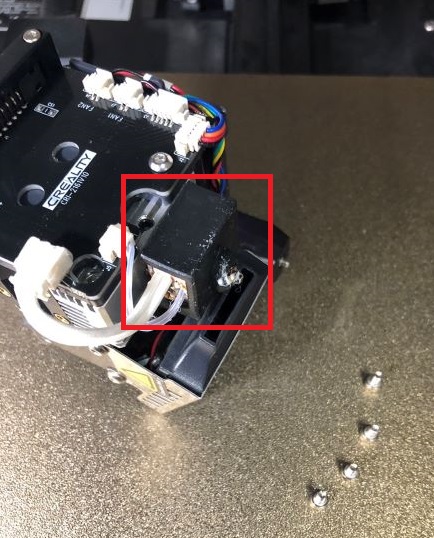
4.エクストルーダーからノズルを取り外す
次に、モンキーレンチでヒーターブロックを支え、六角ソケットでノズルを取り外します。
(六角ソケットを反時計回りに回すとノズルが外せます)
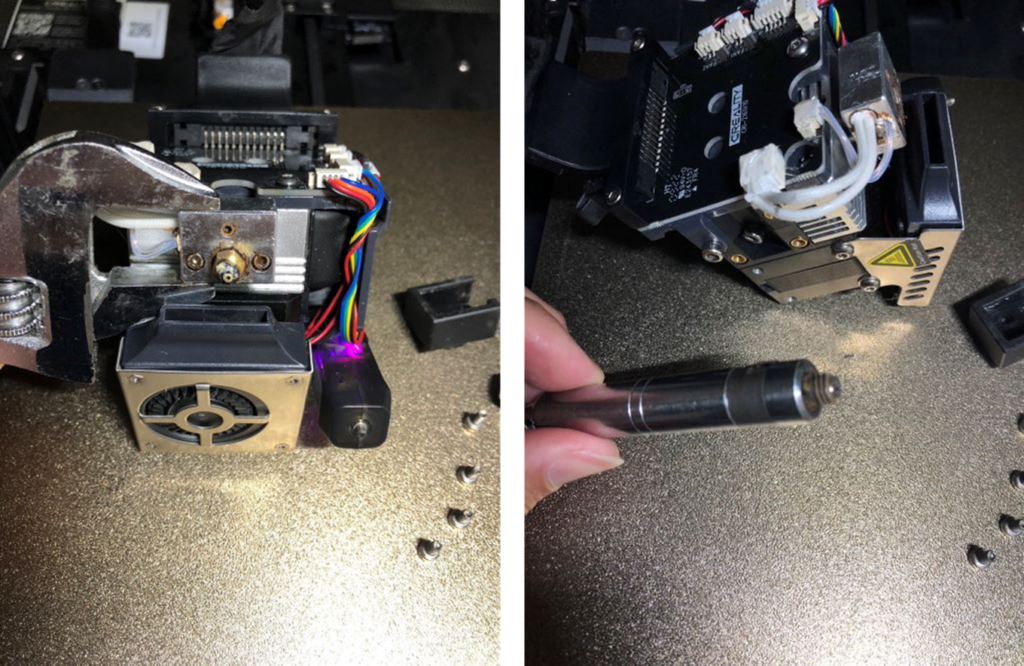
5.ノズルとヒーターカバーを取り付ける
次に、ノズルとヒーターカバーを取り付けます。

6.エクストルーダーを取り付ける
最後に、エクストルーダー側面のネジ4つを取り付け、元の状態にします。
これにて、ノズルの交換が完了となります。
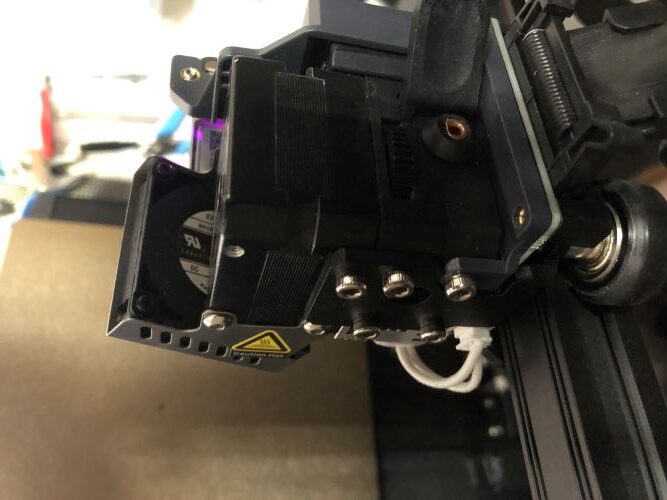
7.パラメータを初期化する
次に、工場出荷時の状態(購入当初の状態)にパラメータをリセットします。
【手順】
①コントロール
②初期化
※初期化すると英語表記になります。
③Back
④Prepare
⑤Language selection EN
※クリックすると日本語表記になります。
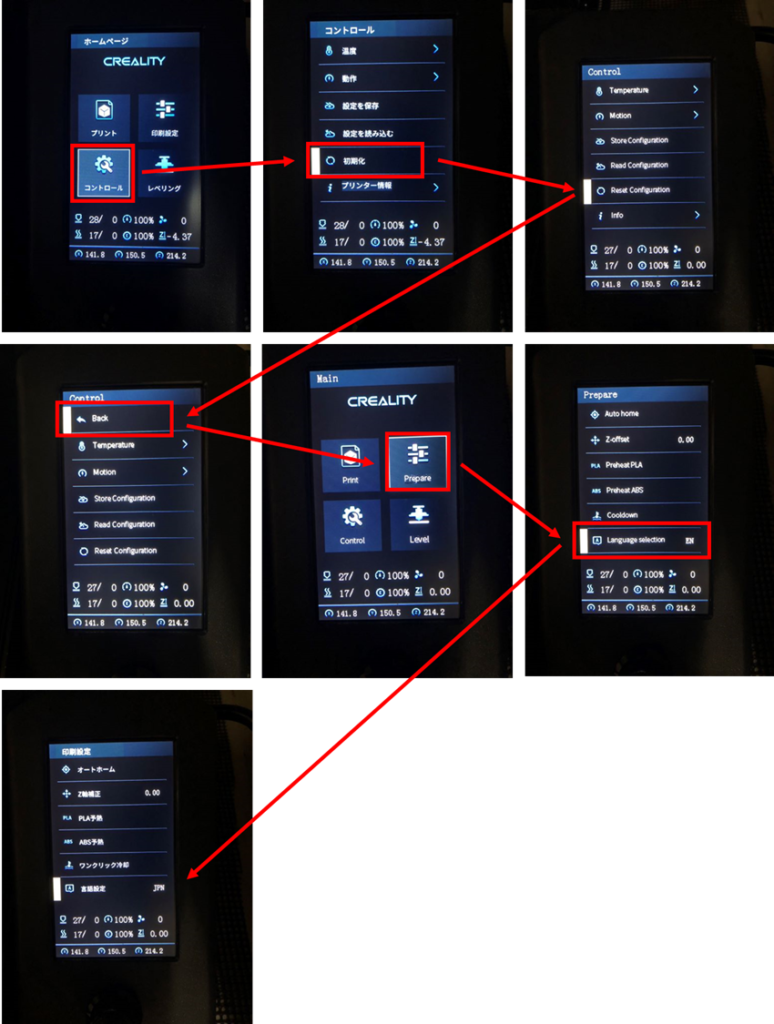
8.レベリング調整する
先程の手順で、購入当初の状態にしたので、通常通りの手順でレベリング(オートレベリング→補助レベリング)を実施すれば、作業完了になります。
レベリング調整にやり方については、こちらの記事で解説しています。
まとめ
本記事では、ノズル交換に必要な道具ややり方を解説しました。
いかがだったでしょうか。意外と簡単にノズル交換できることを理解できたと思います。
以下の記事ではよく起こる印刷トラブルについてまとめています。お困りになった際は、ぜひご参考にしてみて下さい。









コメント